Windows10 では高速スタートアップが有効になっており、起動時に素早くWindowsが起動するようになっています。
Windows10 で高速スタートアップを無効・有効にする方法を紹介します!
高速スタートアップとは
Windows10の高速スタートアップとは何でしょうか?
Windows10では起動時にデバイスドライバを読み込みます。このデバイスドライバの読み込みをスキップし、前回終了時のドライバイメージを使ってWindowsの起動時間を高速化するのが高速スタートアップの仕組みです。
Windows10では明らかにWindowsXPやWindows7よりも起動時間が速いのがわかります。その理由の1つにこの高速スタートアップの機能があるのです。
ただし、デバイスを取り外したりすると高速スタートアップが原因で不具合が生じる例もあるようです。
そんなときは、高速スタートアップを無効にしてしまいましょう!
高速スタートアップを無効・有効にする方法
それではさっそく、Windows10では高速スタートアップを有効にしたり無効にしたりしましょう!
コントロールパネルで設定変更する
まずはコントロールパネルを開きます。
「スタート」ボタンをおします。スタートメニューの中から、「W」にある「Windowsシステムツール」から「コントロールパネル」を起動します。

コントロールパネルがひらきました。「システムとセキュリティ」をクリックします。
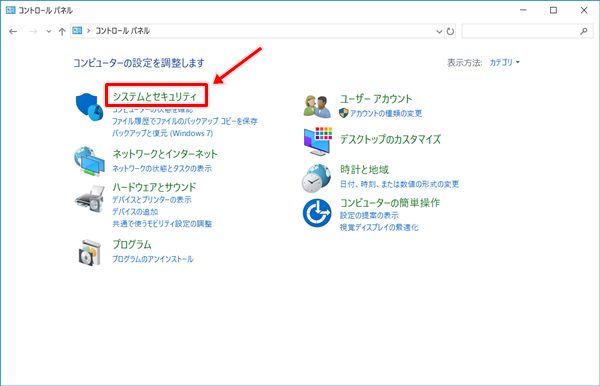
「電源オプション」をクリックします。
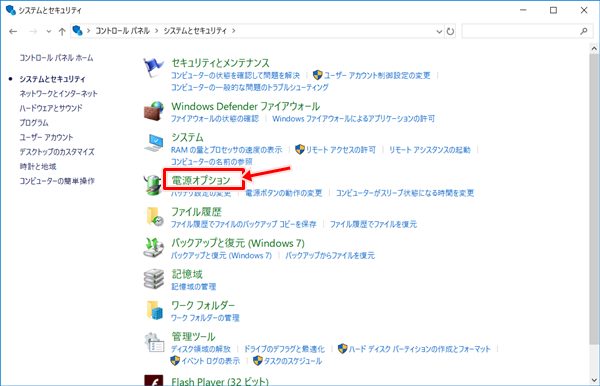
「電源ボタンの動作の選択」をクリックします。
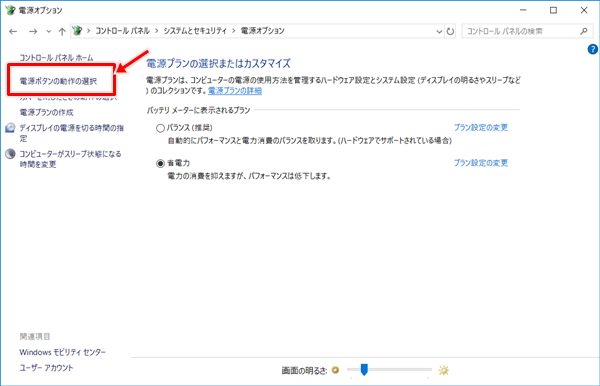
「高速スタートアップを有効にする」が下にありますが、押せないようになっています。上にある「現在利用可能ではない設定を変更します」をクリックします。
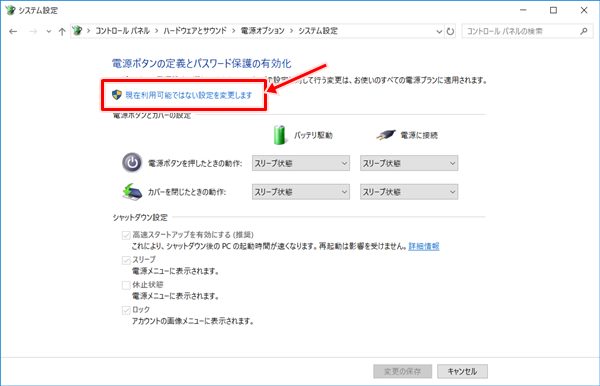
すると「高速スタートアップを有効にする」が変更できるようになりました。デフォルトでは高速スタートアップは有効になっています。無効にする場合はチェックを外し、最後に「変更の保存」ボタンをおして完了です。
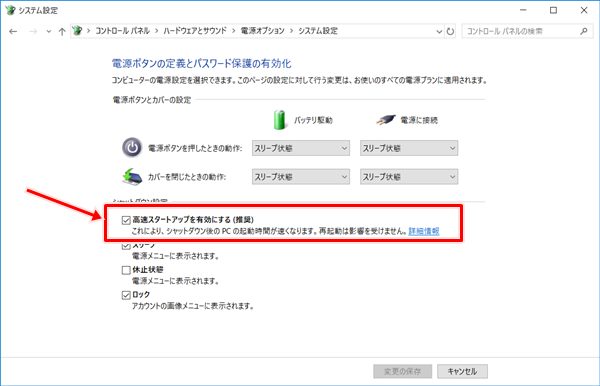
これで、Windows10 の高速スタートアップを無効・有効に変更することができました。
以上、Windows10 で高速スタートアップを無効・有効にする方法でした。
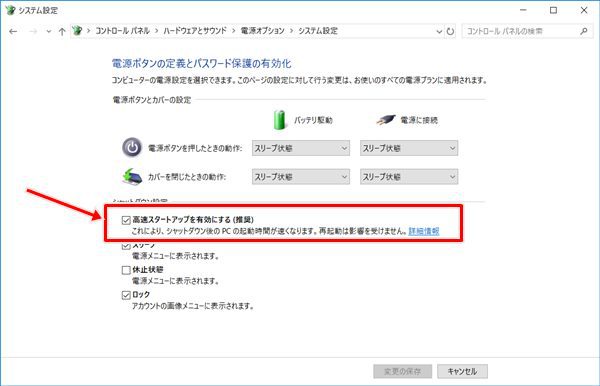

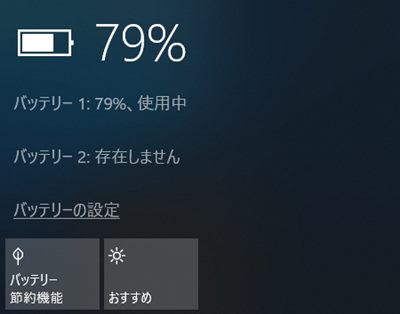
コメント